Actualización 2024 abril: Deje de recibir mensajes de error y ralentice su sistema con nuestra herramienta de optimización. Consíguelo ahora en este enlace
- Descarga e instala la herramienta de reparación aquí.
- Deja que escanee tu computadora.
- La herramienta entonces repara tu computadora.
Con Google Chrome para Windows y Chrome OS, puede cambiar el idioma de la interfaz de usuario para más de 100 idiomas disponibles. En Google Chrome, cuando cambia de idioma, todos los menús, barras de herramientas y otros elementos de la interfaz aparecen en el nuevo idioma. De forma predeterminada, si un sitio web está disponible en más de un idioma, Chrome elige la versión correcta para el idioma que elija. De lo contrario, Chrome puede ofrecer traducir la página a su idioma.

El hecho de que el navegador Chrome de Google crea que sabe en qué idioma desea buscar en la web no significa que siempre sea correcto. Afortunadamente, ya no tiene que aguantar estas suposiciones porque puede personalizar fácilmente el idioma a su gusto. Entonces, si quieres el Configuración del navegador Chrome y menús que se mostrarán en otro idioma, aprenda aquí cómo cambiar el idioma predeterminado.
Cómo cambiar el idioma de Google Chrome
Cómo agregar un idioma
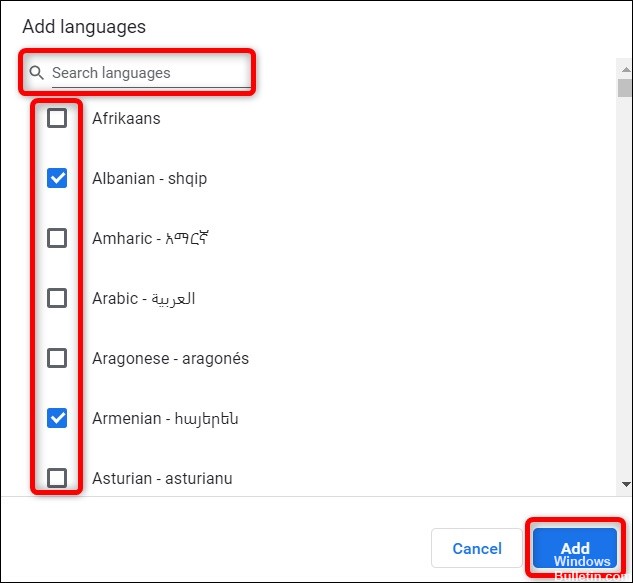
Si desea cambiar el idioma pero su idioma preferido no está en su lista, simplemente puede agregar los idiomas deseados para facilitar la navegación. Para agregar un idioma:
- Abre Google Chrome.
- Haga clic en los tres puntos verticales en la esquina superior derecha.
- Haga clic en Configuración.
- Desplácese hacia abajo y haga clic en Avanzado.
- Vaya a Idiomas> Idioma> Agregar idioma.
- Escriba el idioma que prefiera.
- Haga clic en los tres puntos verticales al lado del nombre del idioma.
- Selecciona Mover hacia arriba.
- Repita los pasos siete y ocho hasta que el idioma esté en la parte superior de la lista.
- Haga clic nuevamente en los tres puntos verticales y marque la casilla Mostrar Google Chrome en este idioma.
Cómo cambiar un idioma de nuevo al predeterminado
Si usted u otra persona ha usado su computadora portátil o computadora y ha cambiado su idioma de Chrome a un idioma extranjero, y tiene dificultades para navegar a través de la configuración para restablecer el idioma predeterminado.
- Vaya a la configuración de idioma o a través de este enlace: chrome: // settings / languages
- Haga clic en los tres puntos en la esquina superior derecha.
- Selecciona el idioma predeterminado.
- Seleccione Mostrar Google Chrome en este idioma.
- Reinicie su navegador para aplicar los cambios.
Actualización de abril de 2024:
Ahora puede evitar problemas en la PC utilizando esta herramienta, como protegerse contra la pérdida de archivos y el malware. Además, es una excelente manera de optimizar su computadora para obtener el máximo rendimiento. El programa corrige los errores comunes que pueden ocurrir en los sistemas Windows con facilidad, sin necesidad de horas de resolución de problemas cuando tiene la solución perfecta a su alcance:
- Paso 1: Descargar PC Repair & Optimizer Tool (Windows 10, 8, 7, XP, Vista - Microsoft Gold Certified).
- Paso 2: Haga clic en “Iniciar escaneado”Para encontrar problemas de registro de Windows que podrían estar causando problemas en la PC.
- Paso 3: Haga clic en “Repara todo”Para solucionar todos los problemas.
Cómo cambiar el idioma de la interfaz del navegador
El idioma de la interfaz del navegador se utiliza para los menús y cuadros de diálogo del navegador y se basa en el idioma que seleccionó la primera vez que descargó Google Chrome.
- Haga clic en Configuración, luego en Avanzado.
- Haga clic en Verificar ortografía de idiomas y configuraciones para abrir el cuadro de diálogo Idioma y entrada.
- De la lista, seleccione el idioma que desea usar. Si el idioma no está en la lista, agréguelo primero como uno de los idiomas en su página web favorita.
- En el panel derecho, haga clic en Mostrar Google Chrome en este idioma.
- Reinicie su navegador para aplicar los cambios.
Cómo eliminar un idioma
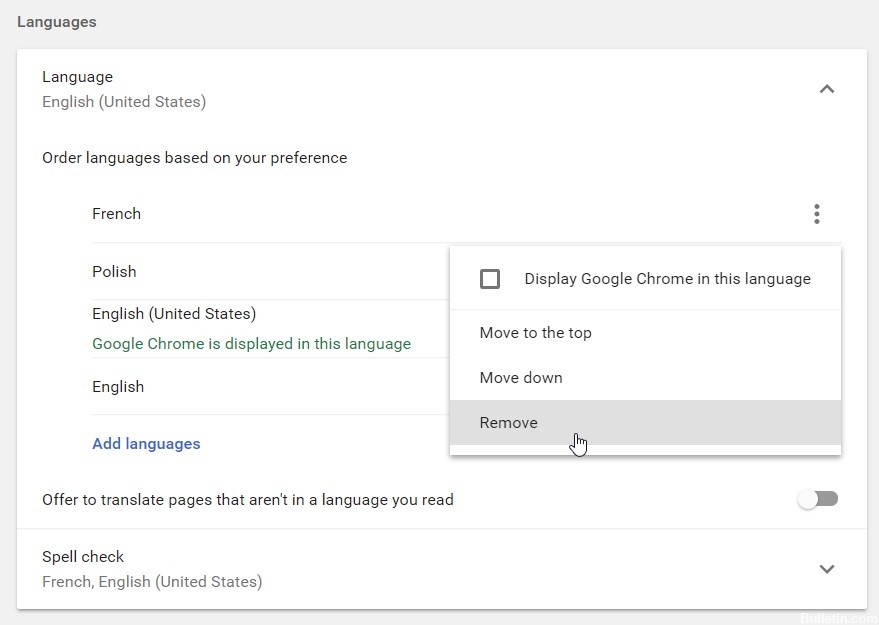
A veces, su lista de idiomas es más que suficiente, por lo que eliminar un idioma puede ayudarlo a organizar todo. Para eliminar un idioma, estos son los pasos a seguir:
- Seleccione la hora en la parte inferior derecha.
- Seleccione Configuración, luego Configuración avanzada.
- En la sección "Idiomas y entradas", seleccione la opción Idioma.
- Seleccione el idioma que desea eliminar.
- Seleccione Más información y elija Eliminar.
Cómo traducir una página a su idioma deseado
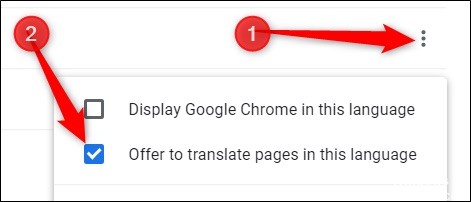
Hay páginas que no están en nuestro lenguaje inestable, y lleva tiempo traducirlas. Si desea que Chrome traduzca automáticamente una página web, siga estos pasos:
- Haga clic en Configuración.
- Desplácese hacia abajo y haga clic en Avanzado.
- Vaya a Idiomas> Idioma> Agregar idioma.
- Selecciona un idioma.
- Google junto a Ofrecer para traducir páginas a este idioma y haga clic en el cuadro.
https://www.businessinsider.com/how-to-change-language-in-google-chrome
Sugerencia del experto: Esta herramienta de reparación escanea los repositorios y reemplaza los archivos dañados o faltantes si ninguno de estos métodos ha funcionado. Funciona bien en la mayoría de los casos donde el problema se debe a la corrupción del sistema. Esta herramienta también optimizará su sistema para maximizar el rendimiento. Puede ser descargado por Al hacer clic aquí

CCNA, desarrollador web, solucionador de problemas de PC
Soy un entusiasta de la computación y un profesional de TI practicante. Tengo años de experiencia detrás de mí en programación de computadoras, solución de problemas de hardware y reparación. Me especializo en desarrollo web y diseño de bases de datos. También tengo una certificación CCNA para diseño de red y solución de problemas.

